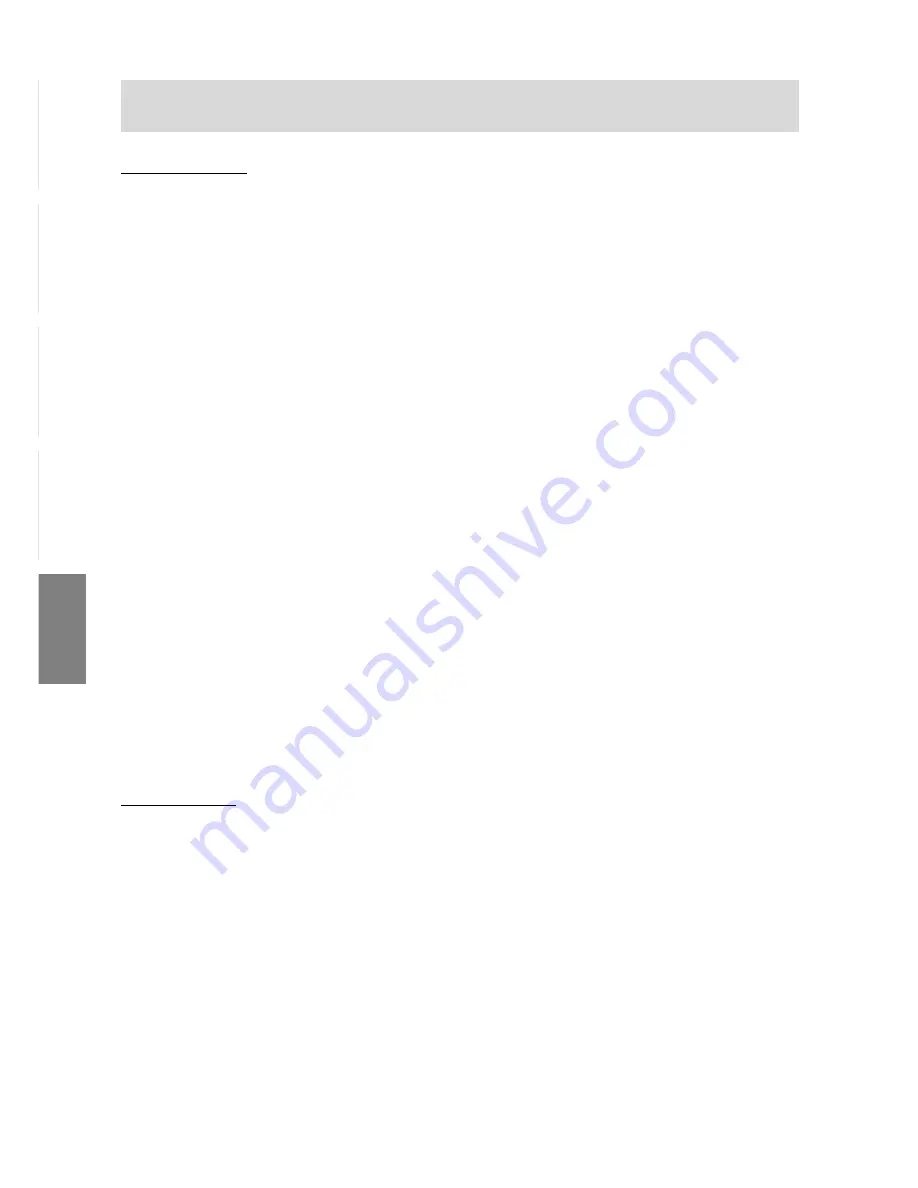
110
Para Windows2000
Instalación de la información de configuración del
monitor en Windows2000.
Los mensajes de Windows mencionados en la
siguiente nota de servicio se basan en la versión
inglesa.
Esta explicación presupone que la unidad
disquetera es "A".
1. Coloque el disquete de configuración del monitor
(adjunto) en la unidad disquetera A del ordena-
dor.
2. Haga clic sobre el botón [Start]. Seleccione en
[Settings] [Control Panel].
3. Haga doble clic sobre [Display].
4. Haga clic sobre [Settings], [Advanced] y [Moni-
tor].
5. Haga clic sobre [Properties], [Driver] y [Update
Driver].
6. Cuando aparezca el genio [Upgrade Device
Driver Wizard], haga clic sobre [Next].
7. Compruebe [Display a list of the known drivers
for this device so that I can choose a specific
driver] y haga clic sobre [Next].
8. Cuando se muestre [Models], haga clic sobre
[Have Disk], confirme que [Copy manufacturer's
files from:] es [A:] y haga clic sobre [OK].
9. Seleccione el monitor en la lista expuesta y haga
clic sobre [Next].
10.Haga clic sobre [Next], confirme que el nombre
del monitor aparece en la pantalla y haga clic
sobre [Finish]. Si aparece [Digital Signature Not
Found], haga clic sobre [Yes].
11.Haga clic sobre [Close].
12.Haga clic sobre [OK] y cierre la ventana.
13.Saque de la unidad A el disquete de configura-
ción del monitor.
Para WindowsMe
Instalación de la información de configuración del
monitor en WindowsMe.
Los mensajes de Windows mencionados en la
siguiente nota de servicio se basan en la versión
inglesa.
Si apareció el genio "Add New Hardware Wizard":
(Esta explicación presupone que la unidad
disquetera es "A")
1. Coloque el disquete de configuración del monitor
(adjunto) en la unidad disquetera A del ordena-
dor.
2. Compruebe [Specify the location of the driver
[Advanced]] y haga clic sobre [Next].
3. Compruebe [Display a list of all the drivers in a
specific location, so you can select the driver you
want.]; a continuación, haga clic sobre [Next].
4. Cuando se muestre [Models], haga clic sobre
[Have Disk], confirme que [Copy manufacturer's
files from:] es [A:] y haga clic sobre [OK].
5. Seleccione en la lista los detalles del monitor; a
continuación, haga clic sobre [Next], [Next] y
[Finish]. Si aparece el genio "Add New Hardware
Wizard", repita los comandos de instalación
comenzando por el anterior punto 2.
6. Saque de la unidad A el disquete de configura-
ción del monitor.
Si no apareció el genio "Add New Hardware
Wizard":
(Esta explicación presupone que la unidad
disquetera es "A")
1. Coloque el disquete de configuración del monitor
en la unidad disquetera A del ordenador.
2. Haga clic sobre el botón [Start]. Seleccione en
[Settings] [Control Panel].
3. Haga doble clic sobre [Display].
4. Haga clic sobre [Settings], [Advanced] y [Moni-
tor].
5. En [Options], compruebe [Automatically detect
Plug & Play monitors] y haga clic sobre
[Change].
6. Compruebe [Specify the location of the driver
[Advanced]] y haga clic sobre [Next].
7. Compruebe [Display a list of all the drivers in a
specific location, so you can select the driver you
want.] y haga clic sobre [Next].
8. Cuando se muestre [Models], haga clic sobre
[Have Disk], confirme que [Copy manufacturer's
files from:] es [A:] y haga clic sobre [OK].
9. Seleccione los detalles del monitor; a continua-
ción, haga clic sobre [Next], [Next] y [Finish].
10.Compruebe que se muestran los detalles del
monitor; a continuación, haga clic sobre [Apply].
11.Haga clic sobre [OK] y cierre la ventana.
12.Saque de la unidad A el disquete de configura-
ción del monitor.
Conexión del monitor y conmutación/desconmutación del mismo
Содержание LL-T1501
Страница 123: ......
Страница 124: ...R SHARP CORPORATION 2001 SHARP CORPORATION Printed in China 624315080010 0LTHG15080010 1 ...














































